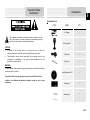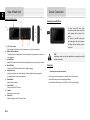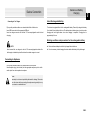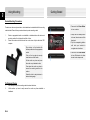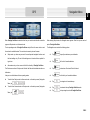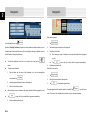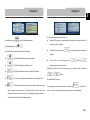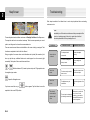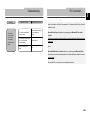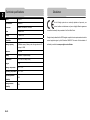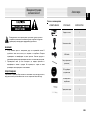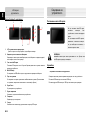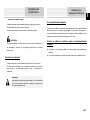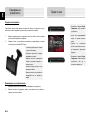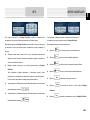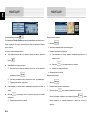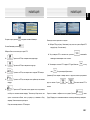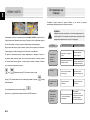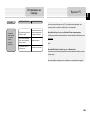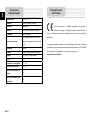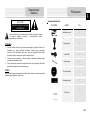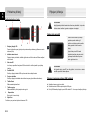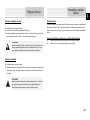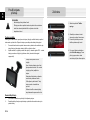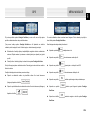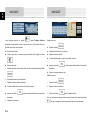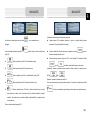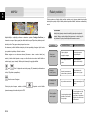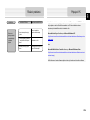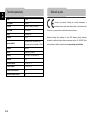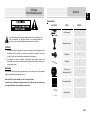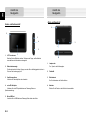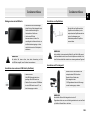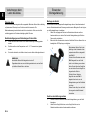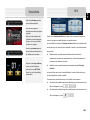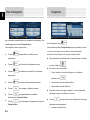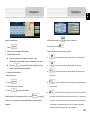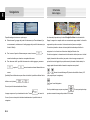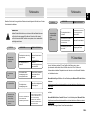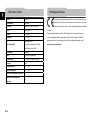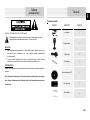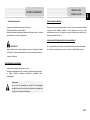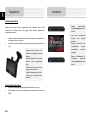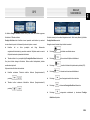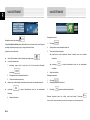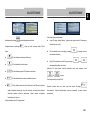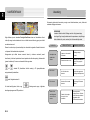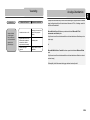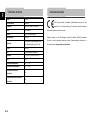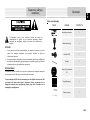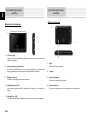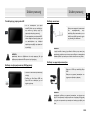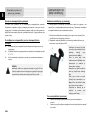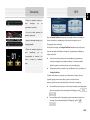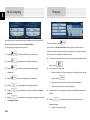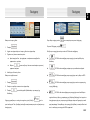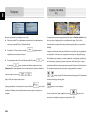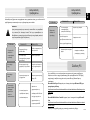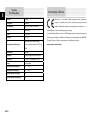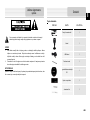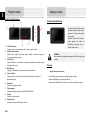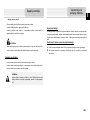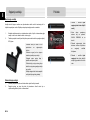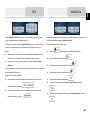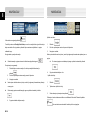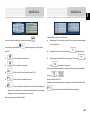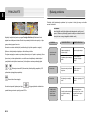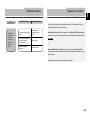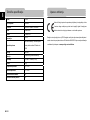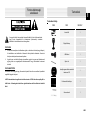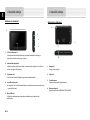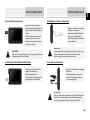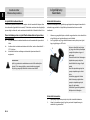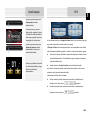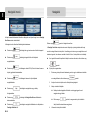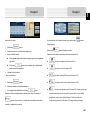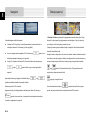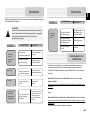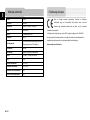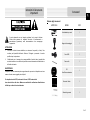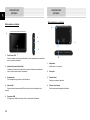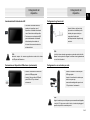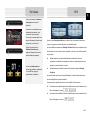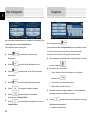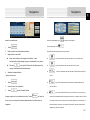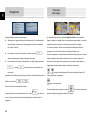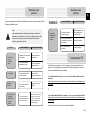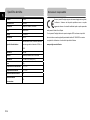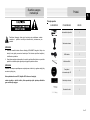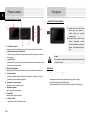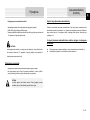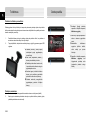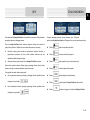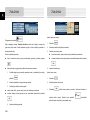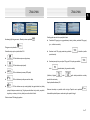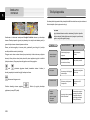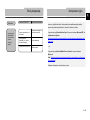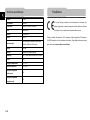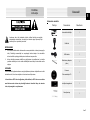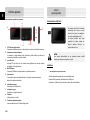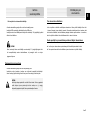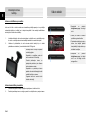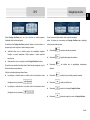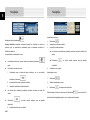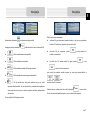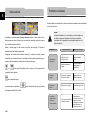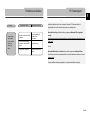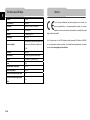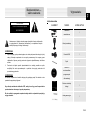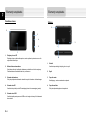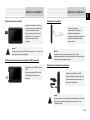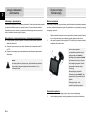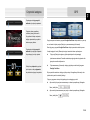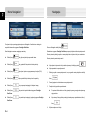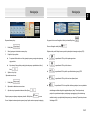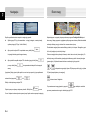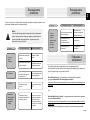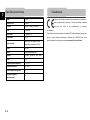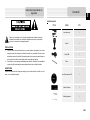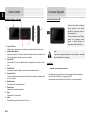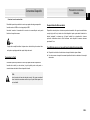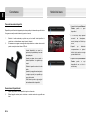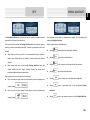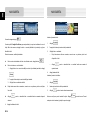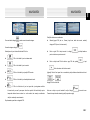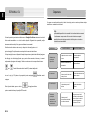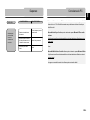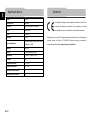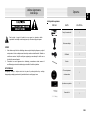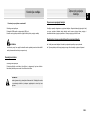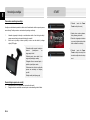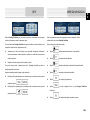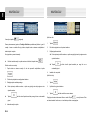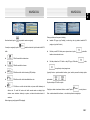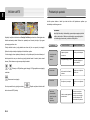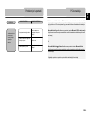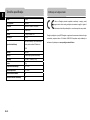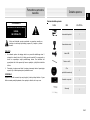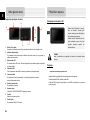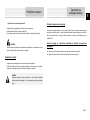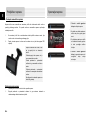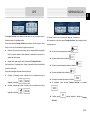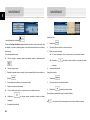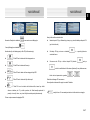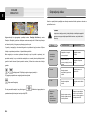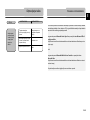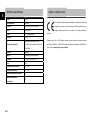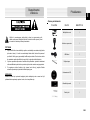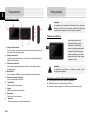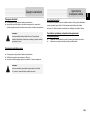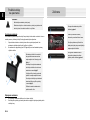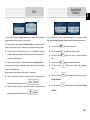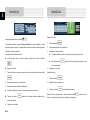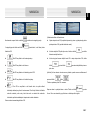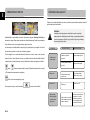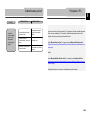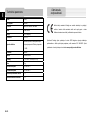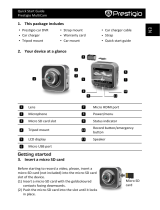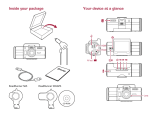Prestigio GeoVision 5055 iGo Manuale del proprietario
- Tipo
- Manuale del proprietario

EN-1
EN
CAUTION
1. To reduce the risk of electric shock, do not remove the cover (or back). No
user-serviceable parts inside. Refer servicing to qualified service personnel.
2. The manufacturer should not hold responsibility for the damage caused by any
substitutions and modifications of the product without authorization from the
manufacturer or authorized unit
.
WARNING
The device should not be exposed to dripping or splashing and no objects filled with liquids
should be placed on the device.
To prevent the GPS from being damaged, be sure to keep the GPS out of direct
sunlight or heat. Maintain well-ventilated conditions around the unit to avoid
overheating.
Accessories List
ITEM NAME QTY
Car Charger 1
Mounting Cradle 1
USB Cable 1
Stylus Pen 1
Driver/Documentation CD 1
User Manual 1
Warranty Card
Accessories
The exclamation point within an equilateral triangle is intended to alert the
user to the presence of important operating and maintenance (servicing)
instructions in the literature accompanying the appliance.
Important Safety
Instructions
1

EN-2
EN
Front and Side View
1. LCD Touch Screen
Tap the screen with a finger to select commands or use the included stylus.
2. Battery Status Indicator
The indicator glows in bright amber color when battery is fully charged and in red color
when charging.
3. microSD Slot
Insert the SD card into the slot. Used for Mapping Data or user’s music, photo or video.
4. Mini-USB Port
Connects to USB Cable for data access or battery charging
5. Headphone Port
Connect an earphone for private listening. When an earphone jack is plugged in,
the speaker will be turned off automatically.
6. Reset Button
Used to reset the device.
7. Power Button
Press to power ON/OFF device.
8. Speaker
Emits sound, voice or music.
9. Stylus Pen
Used for writing on the LCD Touch Screen.
Inserting microSD Card
To insert a microSD card, place
connector towards device and card
label towards the front side of the
device.
To remove a microSD card, gently
press the edge of the card to release
the safety lock and pull the card out
of the slot.
NOTE:
Please always make sure that no application is accessing the microSD
card before extraction.
Charging
1. Connecting to External USB Device
Flip open the protective rubber cover towards the front of the device.
Insert USB connector into the appropriate USB port.
Insert the other USB connector into USB port on PC to start charging.
View of Main Unit Device Connection
1
2
4
5
3
6
8
9
7

EN-3
EN
2. Connecting to Car Charger
Flip open the protective rubber cover towards the left side of the device.
Insert USB connector into the appropriate USB port.
Insert car charger connector into vehicle 12V accessory/cigarette socket to start
charging.
NOTE:
Please connect the car charger to vehicle 12V accessory/cigarette socket after
vehicle engine is started to protect the device from sudden surges in current.
Connecting to Earphones
Flip open the protective rubber cover towards the front of the device.
Insert earphone plug (not included) into the appropriate earphone port to switch
audio output from device speaker to earphone.
NOTE:
Excessively loud volume is potentially detrimental to hearing. Please turn
down the volume before connecting the earphone and gradually turn up
the volume to a comfortable level.
About Rechargeable Battery
The device is equipped with a built-in rechargeable battery. Please fully charge the battery
(for at least 8 hours) before initial use. The battery status indicator glows in red color when
charging and turns bright amber color when charging is complete. Charging time is
approximately 2 hours.
Working conditions and precautions for the rechargeable battery
Device with new battery should be fully charged before initial use.
It is not necessary to start charging the device before the battery is fully discharged.
Cautions on Battery
Char
g
in
g
Device Connection

EN-4
EN
Device Mounting Procedures
The device can be securely mounted on vehicle dashboard or windshield with the mounting
cradle included. Please follow procedures below to operate mounting cradle:
1. Select an appropriate location on windshield or dashboard where the device and
mounting cradle will not obstruct driver field of vision.
2. Please also make sure that the device has a clear view of sky to attain best GPS
reception.
Place device on the bracket with
bottom positioned on the appropriate
socket.
Push on the top edge to securely
install device onto the cradle.
Lift the suction cup lever and press
the suction cup at desired location.
Press down the suction cup lever to
secure the mounting cradle on the
surface.
Rotate the knob to adjust device to
desired viewing angle.
To Dismount Device
1. Push the tap on top of the mounting cradle to release the device.
2. Lift the suction cup lever to easily remove the suction cup from windshield or
dashboard.
1. Press and hold Power Button
to turn on device.
2. Shortly after the startup screen
is shown, the main menu will be
displayed.
3. Tap the corresponding buttons
with touch pen included to
navigate various functions.
4. Press and hold Power Button
to turn off the device or to allow
device to enter sleep mode.
Using Mounting Getting Started

EN-5
EN
When Prestigio GeoVision is started the first time, you need to select whether to start the
program in Simple mode or in Advanced mode.
The two operating modes of Prestigio GeoVision mainly differ in the menu structure and
the number of available features. The controls and screen layouts are the same.
Simple mode: you have easy access to the most important navigation functions and
the basic settings only. The rest of the settings are set to values that are optimal for
typical use.
Advanced mode: you have access to the full functionality of Prestigio GeoVision.
This Guide covers actions in Simple mode. See the User Manual for detailed instructions on
both modes.
Later you can switch between the two operating modes:
To switch from Simple mode to Advanced mode: on the startup screen (Navigation
Menu), tap
, .
To switch from Advanced mode to Simple mode: on the startup screen (Navigation
Menu), tap
, .
After selecting Simple mode, the Navigation menu appears. From here you can reach all
parts of Prestigio GeoVision.
The Navigation menu contains the following options:
Tap
to specify an address as your destination.
Tap
for the list of recent destinations.
Tap
to select one of the stored Points of Interest.
Tap
for the list of your favourite destinations.
Tap
to navigate or to browse the map.
Tap
to customise the way Prestigio GeoVision works.
Tap
to stop navigation, and exit Prestigio GeoVision.
Navigation Menu GPS

EN-6
EN
In the Navigation menu, tap
By default, Prestigio GeoVision proposes the country/state and settlement where you are.
If needed, tap the button with the name of the country/state, and select a different one from
the list.If needed, change the settlement:
To select the settlement from the list of recently used ones, tap the
button.
To enter a new settlement:
1. Tap the button with the name of the settlement, or if you have changed the
country/state, tap
.
2. Start entering the settlement name on the keyboard.
3. Get to the list of search results:
After entering a couple of characters, the names that match the string appear in a list.
Tap
to open the list of results before it appears automatically.
4.
Pick the settlement from the list.
Enter the street name:
1. Tap
.
2. Start entering the street name on the keyboard.
3. Get to the list of results:
After entering a couple of characters, the names that match the string appear
in a list.
Tap
to open the list of results before it appears automatically.
4. Pick the street from the list.
Enter the house number:
1. Tap
.
2. Enter the house number on the keyboard.
3. Tap
to finish entering the address.
The map appears with the selected point in the middle. Tap
from the Cursor
menu. The route is then automatically calculated, and you can start navigating.
Navigation Navigation

EN-7
EN
On the Map screen, tap
to return to the Navigation menu.
In the Navigation menu, tap
.
Select the area around which the POI should be searched:
: The POI will be searched around a given address.
: The POI will be searched around the Cursor.
: The POI will be searched around the current GPS position.
: The POI will be searched around the destination of the active route.
: The POI will be searched not around a given point but by the size of the
detour it means from the active route. This can be useful if you search for a later
stopover that causes only a minimal detour. For example upcoming petrol stations or
restaurants.
After this, the list of POI categories appear.
You can narrow the search with the following:
Select the POI group (e.g. Accommodation), and after that, if needed, select the POI
subgroup (e.g. Hotel or Motel).
To find the POI by its name, tap
, and use the keyboard to enter a part of
the name.
To list all POIs in a given POI group, press
, and then
without entering any letters of its name.
[optional] When finally the list of results appear, you can change the list order with the
or button.
Tap the desired POI in the list.
The map appears with the selected point in the middle. Tap
from the Cursor
menu. The route is then automatically calculated, and you can start navigating.
Navigation Navigation

EN-8
EN
The most important and most often used screen of Prestigio GeoVision is the Map screen.
The map looks similar to a conventional road-map. The blue arrow represents your current
position, and the green line shows the recommended route.
There are several screen buttons and data fields on the screen to help you navigate. Their
functions are explained in detail in the User Manual.
During navigation, the screen shows route information and trip data (left screenshot), but
when you tap the map, additional buttons and controls appear for a few seconds (right
screenshot). Most parts of the screen behave as buttons.
or : Switches between 2D (classic top-down view) and 3D (perspective view
for navigation) map modes.
: Opens the Navigation menu.
If you have moved the map, a
button appears. Tap this button
to
move
the
map back to the current GPS position.
Take steps described in the tables below to solve simple problems before contacting
customer service.
NOTE:
Immediately turn off the device and disconnect the power adapter if the
device is not working properly. Never try to repair the unit without
authorized professionals for it may damage the unit.
Map Screen Troubleshooting
PROBLEM
POSSIBLE CAUSE
POSSIBLE SOLUTION
There is no
sound.
The volume may be turned
down or mute.
Turn up the volume or turn
on the sound output.
Users can’t turn
on the unit.
The adaptor doesn’t
connect well.
Connect the adaptor
correctly.
The built-in rechargeable
battery is weak.
Use the adaptor to supply
power or charge the
battery.
There is no
picture.
The brightness may be
turned down.
Adjust the brightness of the
LCD.
The unit can’t
receive satellite
signals or can’t
orient.
The unit may be obstructed
by buildings or metal block.
Make sure to use the unit
out of room; if in the
vehicle, you can use the
external GPS antenna to
solve this problem.

EN-9
EN
To establish connection with PC for data access and synchronization, please execute
setup file included in the Driver/Documentation CD or download the file from Microsoft
website to install:
Microsoft Active Sync® software for operating system Microsoft XP or earlier
versions
(http://www.microsoft.com/windowsmobile/en-us/downloads/microsoft/activesync-dow
nload.mspx)
and/or
Microsoft Mobile Device Center® software for operating system Microsoft Vista
(http://www.microsoft.com/windowsmobile/en-us/downloads/microsoft/device-center-d
ownload.mspx).
Please refer to its user manual for more detailed instructions.
PC Connection Troubleshooting
The unit can
receive signals
now but can’t
then; signals
received are not
stable.
The built-in rechargeable
battery is weak.
Use the adaptor to supply
power or charge the
battery.
The unit may be obstructed
by veil, such as heat
insulation paper.
Remove the veil.
Swing of the unit is too
great.
Avoid great swing of the
unit.
PROBLEM
POSSIBLE CAUSE
POSSIBLE SOLUTION

EN-10
EN
Model GV5055
GPS Receiver
MSR2320
Processor
MSB2531A Cortex A7, 800 MHz
RAM 128MB DDR2
Display 5” touch LCD
Resolution
480*272
Storage Capacity
4GB flash memory, Memory card slot supports micro SD
card up to 16GB
Interface Mini USB
Battery 1050mAh Li-Polymer battery
Dimensions 137.5*88.5*12.5mm (L*H*W)
Weight
170g
Storage Temperature
-25℃~+70℃
Operating Temperature
-20℃~+60℃
Operating Relative
Humidity
90%
Storage Relative
Humidity
95%
As the Prestigio products are constantly updated and improved, your
device’s software and hardware may have a slightly different appearance
or modified functionality than presented in this Quick Start Guide.
Prestigio hereby states that this GPS Navigator complies to basic requirements and another
relevant regulations given by the EU directive1999/5/ES. Full version of the declaration of
conformity is available on www.prestigio.com/certificates.
Technical specifications Disclaimer

BG-1
BG
ВНИМАНИЕ
1. За да намалите риска от електрически удар, не отстранявайте капака. В
устройството няма части, които да се поправят от потребителя. Поверете
сервизирането на квалифициран за целта персонал. Откачете продукта от
захранващата мрежа преди сервизиране или когато не се използва дълго време.
2. Производителят няма да носи отговорност да повреди причинени от
модификации и замени в продукта без оторизация от страна на самия
производител или оторизирана от него компания.
ПРЕДУПРЕЖДЕНИЕ
Устройството не трябва да бъде излагано на оплискване с вода или друга течност,
върху него не могат да се поставят пълни с течност съдове като вази, чаши и др..
Списък с аксесоарите
ИЗОБРАЖЕНИЕ ОПИСАНИЕ КОЛИЧЕСТВО
Зарядно за кола 1
Монтажна стойка 1
USB кабел 1
Стилус (писалка за
докосване)
1
CD с драйвери /
документация
1
Ръководство на
потребителя
1
Гаранционна карта
Аксесоари
Възклицателният знак в равностранен триъгълник служи да укаже на
потребителя за наличието на важни инструкции за работа и поддръжка
(сервизиране) в литературата придружаваща устройството.
Важни инструкции
за безопасност
1

BG-2
BG
Изглед отпред и отстрани
1. LCD чувствителен на допир екран
Чукнете с пръст или стилус екрана, за да изберете команди.
2. Индикатор за състоянието на батерията
Индикаторът свети в ярък кехлибарен цвят, когато батерията е заредена докрай,
или в червен, когато тя се зарежда.
3. Слот за microSD карта
Поставете SD картата в слота. Служи за
Картови данни или за музика, снимки и
видео на потребителя.
4. Mini-USB порт
За свързване на USB кабел за достъп до данни или зареждане на батерия
5. Порт за слушалки
За свързване на стерео-слушалки за необезпокоявано слушане. При включване
на слушалки, говорителят моментално се изключва (и обратно).
6. Бутон Ресет
За ресетиране на
устройството.
7. Бутон захранване
Натиснете, за да включите/изключите устройството
8. Говорител
Издава звук, реч или музика.
9. Стилус
Използва се за писане върху чувствителния на допир LCD екран.
Поставяне на microSD карта
За да поставите microSD карта,
поставете конектора към
устройството, с етикет към предния
панел.
За да извадите microSD картата,
внимателно я натиснете навътре,
за да освободите ключалката, и
изтеглете картата навън.
ЗАБЕЛЕЖКА:
Внимавайте винаги дали някое приложение не се обръща към
microSD картата, преди да я извадите.
Зареждане
Свързване към външно USB устройство
Отворете защитната гумена покривка към предната част на устройството.
Поставете USB конектор в съответния USB порт.
Поставете другия USB конектор в USB порт на компютър за зареждане.
Изглед на
у
ст
р
ойството
Свързване на
у
ст
р
ойството
1
2
4
5
3
6
8
9
7

BG-3
BG
Свързване към зарядно за кола
Отворете защитната гумена покривка към лявата страна на устройството.
Поставете USB конектор в съответния USB порт.
Поставете съответния конектор в гнездото на запалката на колата.
ЗАБЕЛЕЖКА:
Моля свържете зарядното за кола към гнедото за запалка на колата само след
като двигателят е стартиран, за да предпазите устройството от внезапни
пикове на тока.
Свързване на слушалки
Отворете защитната гумена покривка към предната част на устройството.
Поставете жака на слушалките (не са включени в комплекта) в съответния
аудио изход, за да превключите изхода на звук от говорителя към
слушалките.
ЗАБЕЛЕЖКА:
Твърде силният звук може да увреди вашия слух.. Моля намалете
нивото на звука преди да включите слушалките, и постепенно го
увеличете до комфортно ниво.
За презареждаемата батерия
Устройството е снабдено с вградена презареждаема батерия. Моля заредете докрай
батерията (поне за 8 часа) преди първоначалното му използване. Индикаторът за
статуса на батерията свети в червено докато се зарежда, и в ярко кехлибарено, когато
зареждането завърши. Времето за зареждане е около 2 часа.
Условия за работа и предпазни мерки за презареждаемата
батерия
Устройството с нова батерия трябва да се зареди докрай преди първоначална
употреба.
Не е нужно да зареждате устройството преди батерията да се разреди напълно.
Внимание при
за
р
еж
д
ане на бате
р
ия
Свързване на
устройството

BG-4
BG
Операции по монтажа
Устройството може да бъде здраво монтирано на таблото или предното стъкло с
монтажната стойка. Следвайте стъпките по-долу за монтаж на стойката:
1. Изберете подходящо място на предното стъкло или таблото, така че стойката
да не пречи на виждането на шофьора.
2. Уверете се също, че устройството е разположено с пряка
видимост от небето
(спътниците) за най-добър GPS сигнал.
Поставете устройството на скобата
с дъното към гнездото.
Натиснете горния ръб за здраво
закрепване в гнездото.
Вдигнете лостчето на вакуумната
стойка и притиснете чашката й в
желаното място.
Натиснете надолу лостчето за да
закрепите стойката.
Завъртете копчето за настройка на
подходящия ъгъл на гледане от
водача.
Демонтиране на устройството
1. Натиснете горната част на скобата за освобождаване на устройството.
2. Вдигнете лостчето на вакуумната чашка, за да махнете лесно стойката от
предлото стъкло или таблото.
1. Натиснете и задръжте Бутон
Захранване за да включите
устройството.
2. Малко след поздравяващия
екран се показва главното
меню.
3. Чукнете по съответните
бутони с включения стилус за
да навигирате в различните
функции.
4. Натиснете и задръжте Бутон
Захранване за да изключите
устройството или да го
поставите в режим „сън”.
Свързване на
у
ст
р
ойството
Първи стъпки

BG-5
BG
При първото стартиране на Prestigio GeoVision, трябва да изберете дали
програмата да се стартира в Обикновен режим или в Разширен режим.
Двата работни режима на Prestigio GeoVision се различават основно по структурата
на менютата и броя на достъпните функции. Управлението и вида на екраните са
еднакви.
Обикновен режим: имате лесен достъп само
до най-важните навигационни
функции и основни настройки. Останалите настройки се задават с оптимални за
типичното използване стойности.
Разширен режим: имате достъп до пълната функционалност на Prestigio
GeoVision.
Това ръководство обхваща действията в обикновения режим. Вижте
ръководството за потребителя, за подробни инструкции относно двата режима.
По-късно, можете да превключите
между двата режима на работа.
За превключване от Обикновен режим към Разширен режим: в началния екран
(меню Навигация), докоснете
, .
За превключване от Разширен режим към Обикновен режим: в началния екран
(меню Навигация), докоснете
,
След избиране на обикновен режим се извежда меню Навигация. От
тук можете да достигнете до всички части на Prestigio GeoVision.
Меню Навигация съдържа следните възможности:
Докоснете
, за да посочите адрес като ваша крайна цел.
Докоснете
за списък с наскоро избирани крайни цели.
Докоснете
за избор на един от записаните Интересни обекти.
Докоснете
за списък с вашите предпочитани крайни цели.
Докоснете
за навигация или преглед на картата.
Докоснете
за настройка на начина, по който работи Prestigio
GeoVision.
Докоснете
за спиране на навигацията и изход от Prestigio GeoVision.
МЕНЮ НАВИГАЦИЯ
GPS

BG-6
BG
ОтменюНавигация, докоснете .
По подразбиране, Prestigio GeoVision предлага държавата/щата и населеното място,
където се намирате. Ако е нужно, докоснете бутона с името на държавата и изберете
друга от списъка.
Ако е нужно, сменете населеното място:
За да изберете населено място от списъка на наскоро посетените, докоснете
бутона
.
За въвеждане на ново населено място:
1.
Докоснете бутона с името на населеното място или, ако сте променили
държавата, докоснете
.
2.
Започнете да въвеждате името на населеното място чрез клавиатурата.
3.
Преминете към списъка с резултатите:
След въвеждане на няколко символа, съвпадащите резултати ще се появят в
списък.
Докоснете
, за да отворите списъка с резултати, преди да се е появил
автоматично.
4.
Изберете населено място от списъка.
Въведете името на улицата:
1. Докоснете
.
2. Започнете да въвеждате името чрез клавиатурата.
3. Преминете към списъка с резултатите:
След въвеждане на няколко символа, съвпадащите резултати ще се
появят в списък.
Докоснете , за да отворите списъка с резултати,
преди да се е появил автоматично.
4. Изберете улицата от списъка.
Въведете номер на къща:
1. Докоснете
.
2. Въведете номера на къща от клавиатурата.
3. Докоснете бутона
, за да завършите въвеждането на адреса.
Картата се появява с избраната точка в средата. Докоснете
от меню
Курсор: Маршрутът се изчислява автоматично и можете да
започнете да
навигирате.
НАВИГАЦИЯ НАВИГАЦИЯ

BG-7
BG
От екрана с карта, докоснете
за връщане към меню Навигация.
От меню Навигация, докоснете
.
Изберете областта, около която да се търсят POI:
: Търсенето на POI ще се извърши около даден адрес.
: Търсенето на POI ще се извърши около курсора.
: Търсенето на POI ще се извърши около текущата GPS позиция.
: Търсенето на POI ще се извърши около крайната цел на активния
маршрут.
: Търсенето на POI ще става не около дадена точка, а по дължината
на обхода от засегнатия активен маршрут. Това може да бъде полезно, ако
търсите по-нататъшна отбивка, която да доведе до минимален обход,
например, бензиностанции или ресторанти.
След това се извежда списъкът с POI категории.
Можете да стесните търсенето със следното:
Изберете POI група (напр., Настаняване), след това, ако е нужно, изберете POI
подгрупа (напр., Хотел или мотел).
За да намерите POI по неговото име, докоснете
и използвайте
клавиатурата за въвеждане на част от името.
За извеждане на всички POI в дадена POI група,Натиснете
а след
това
без да въвеждате букви
от името.
[опционално] Когато накрая се изведе списъкът с резултати, можете да промените
реда на списъка с бутона
или . Докоснете желания POI в
списъка.
Картата се появява с избраната точка в средата. Докоснете
от меню
Курсор: Маршрутът се изчислява автоматично и можете да започнете да навигирате.
НАВИГАЦИЯ НАВИГАЦИЯ

BG-8
BG
Най-важният и най-често използван екран на Prestigio GeoVision е екранът Карта.
Картата прилича на обикновена пътна карта. Стрелката на blue изобразява текущото
ви местоположение, а линията на green показва препоръчителния маршрут.
Върху екрана има няколко бутони и полета с данни, които ви помагат да навигирате.
Техните функции са обяснени подробно в Ръководство
за потребителя.
По време на навигация, екранът показва информация за маршрута и данни за
пътуването (лява снимка на екран), но когато докоснете картата, за няколко секунди
се показват допълнителни бутони и контроли (дясна снимка на екрана). Повечето
части на екрана се държат като бутони.
или : Превключва между 2D (класически изглед отгоре-
надолу) и 3D (перспективен изглед за навигация) режими на картата.
: Отваря
Меню Навигация.
Ако сте преместили картата, ще се появи бутон
.
Докоснете го, за да преместите картата обратно към GPS позицията.
Следвайте стъпките описани в долните таблици, за да опитате да решите
елементарни проблеми преди да се обадите в сервиза.
ЗАБЕЛЕЖКА:
Незабавно изключете устройството и откачете захр.адаптер, ако то
не работи добре. Не се опитвайте да ремонтирате устройството без
оторизирани професионалисти, за да не го повредите.
ЕКРАН С КАРТА
Отстраняване на
пов
р
еди
ПРОБЛЕМ
ВЕРОЯТНА ПРИЧИНА
ВЪЗМОЖНО РЕШЕНИЕ
Няма звук.
Звукът е силно намален
или заглушен.
Повишете звука или
включете изхода на звук.
Потребителите
не могат да
включат
устройството.
Адаптерът не е свързан
д
об
р
е.
Свържете адаптера
правилно correctly.
Вградената акумулаторна
батерия е слаба.
Свържете адаптера за да
подадете захранване или
да заредите батерията
Няма картина на
екрана.
Яркостта може да е
намалена.
Настройте яркостта на
LCD екрана.
Устройството не
приема сигнал
от спътник и не
може да се
о
р
иенти
р
а.
Може да има препятствия
– сгради или метални
конструкции.
Използвайте
устройството извън
сграда; ако сте в колата,
може да свържете
външната GPS антена.

BG-9
BG
За да установите връзка с PC за достъп до данни и синхронизация, моля
изпълнете сетъп файла включен в CD-то с документация и драйвери, или
изтеглете файла от уеб-сайта на Microsoft, и го инсталирайте:
Microsoft Active Sync® софтуер за Windows XP или по-ранни версии
(http://www.microsoft.com/windowsmobile/en-us/downloads/microsoft/activesync-dow
nload.mspx)
и/или
Microsoft Mobile Device Center® софтуер за Windows Vista
(http://www.microsoft.com/windowsmobile/en-us/downloads/microsoft/device-center-d
ownload.mspx).
Моля разгледайте ръководството на потребителя за по-подробни инструкции.
Отстраняване на
пов
р
е
д
и
Връзка с PC
Устройството
приема сигнали,
но не работи;
приетите
сигнали са
нестабилни.
Вградената акумулаторна
батерия е слаба.
Свържете адаптера за да
подадете захранване или
да заредите батерията
.
Може да има екраниране,
напр. топлоизолационна,
хартия / станиол.
Премахнете екрана.
Устройството силно се
тръска и клати.
Избягвайте силното
т
р
ъскане на
у
ст
р
ойството.
ПРОБЛЕМ
ВЕРОЯТНА ПРИЧИНА
ВЪЗМОЖНО РЕШЕНИЕ

BG-10
BG
GPS приемник MSR2320
Процесор MSB2531A Cortex A7, 800 MHz
RAM памет 128MB DDR2
Дисплей
5” чувствителен на допир LCD екран
Резолюция 480 х 272 пиксела
Капацитет на паметта
4GB вътрешна флаш-памет, Слотът за
карти-памет поддържа micro SD карти до
16GB
Интерфейс
Mini USB
Батерия 1050mAh Литиево-полимерна батерия
Размери 137,5 х 88,5 х 12,5 mm (ДхВхШ)
Тегло
170g
Температура на съхранение
-25 ~ +70℃
Температура при работа -20 ~ +60℃
Относителна влажност при
работа
90%
Относителна влажност при
съхранение
95%
Тъй като продуктите на Prestigio непрекъснато се обновяват и
подобряват, софтуерът и хардуерът на вашето устройство може да
имат леко променени външен вид и функционалност от показаните в това Кратко
ръководство.
С настоящето Prestigio декларира, че този GPS Navigator съответства на основните
изисквания и на другите релевантни наредби дадени в Директивата на ЕС 1999/5/ES.
Пълният
вариант на декларацията за съответствие е достъпен на
www.prestigio.com/certificates.
Технически
специ
ф
икации
Отхвърляне на
п
р
етенции
La pagina si sta caricando...
La pagina si sta caricando...
La pagina si sta caricando...
La pagina si sta caricando...
La pagina si sta caricando...
La pagina si sta caricando...
La pagina si sta caricando...
La pagina si sta caricando...
La pagina si sta caricando...
La pagina si sta caricando...
La pagina si sta caricando...
La pagina si sta caricando...
La pagina si sta caricando...
La pagina si sta caricando...
La pagina si sta caricando...
La pagina si sta caricando...
La pagina si sta caricando...
La pagina si sta caricando...
La pagina si sta caricando...
La pagina si sta caricando...
La pagina si sta caricando...
La pagina si sta caricando...
La pagina si sta caricando...
La pagina si sta caricando...
La pagina si sta caricando...
La pagina si sta caricando...
La pagina si sta caricando...
La pagina si sta caricando...
La pagina si sta caricando...
La pagina si sta caricando...
La pagina si sta caricando...
La pagina si sta caricando...
La pagina si sta caricando...
La pagina si sta caricando...
La pagina si sta caricando...
La pagina si sta caricando...
La pagina si sta caricando...
La pagina si sta caricando...
La pagina si sta caricando...
La pagina si sta caricando...
La pagina si sta caricando...
La pagina si sta caricando...
La pagina si sta caricando...
La pagina si sta caricando...
La pagina si sta caricando...
La pagina si sta caricando...
La pagina si sta caricando...
La pagina si sta caricando...
La pagina si sta caricando...
La pagina si sta caricando...
La pagina si sta caricando...
La pagina si sta caricando...
La pagina si sta caricando...
La pagina si sta caricando...
La pagina si sta caricando...
La pagina si sta caricando...
La pagina si sta caricando...
La pagina si sta caricando...
La pagina si sta caricando...
La pagina si sta caricando...
La pagina si sta caricando...
La pagina si sta caricando...
La pagina si sta caricando...
La pagina si sta caricando...
La pagina si sta caricando...
La pagina si sta caricando...
La pagina si sta caricando...
La pagina si sta caricando...
La pagina si sta caricando...
La pagina si sta caricando...
La pagina si sta caricando...
La pagina si sta caricando...
La pagina si sta caricando...
La pagina si sta caricando...
La pagina si sta caricando...
La pagina si sta caricando...
La pagina si sta caricando...
La pagina si sta caricando...
La pagina si sta caricando...
La pagina si sta caricando...
La pagina si sta caricando...
La pagina si sta caricando...
La pagina si sta caricando...
La pagina si sta caricando...
La pagina si sta caricando...
La pagina si sta caricando...
La pagina si sta caricando...
La pagina si sta caricando...
La pagina si sta caricando...
La pagina si sta caricando...
La pagina si sta caricando...
La pagina si sta caricando...
La pagina si sta caricando...
La pagina si sta caricando...
La pagina si sta caricando...
La pagina si sta caricando...
La pagina si sta caricando...
La pagina si sta caricando...
La pagina si sta caricando...
La pagina si sta caricando...
La pagina si sta caricando...
La pagina si sta caricando...
La pagina si sta caricando...
La pagina si sta caricando...
La pagina si sta caricando...
La pagina si sta caricando...
La pagina si sta caricando...
La pagina si sta caricando...
La pagina si sta caricando...
La pagina si sta caricando...
La pagina si sta caricando...
La pagina si sta caricando...
La pagina si sta caricando...
La pagina si sta caricando...
La pagina si sta caricando...
La pagina si sta caricando...
La pagina si sta caricando...
La pagina si sta caricando...
La pagina si sta caricando...
La pagina si sta caricando...
La pagina si sta caricando...
La pagina si sta caricando...
La pagina si sta caricando...
La pagina si sta caricando...
La pagina si sta caricando...
La pagina si sta caricando...
La pagina si sta caricando...
La pagina si sta caricando...
La pagina si sta caricando...
La pagina si sta caricando...
La pagina si sta caricando...
La pagina si sta caricando...
La pagina si sta caricando...
La pagina si sta caricando...
La pagina si sta caricando...
La pagina si sta caricando...
La pagina si sta caricando...
La pagina si sta caricando...
La pagina si sta caricando...
La pagina si sta caricando...
-
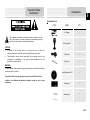 1
1
-
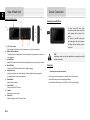 2
2
-
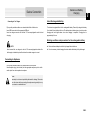 3
3
-
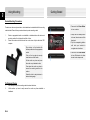 4
4
-
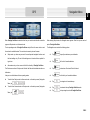 5
5
-
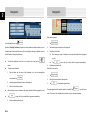 6
6
-
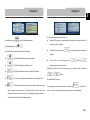 7
7
-
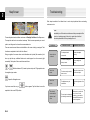 8
8
-
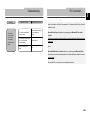 9
9
-
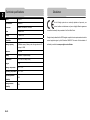 10
10
-
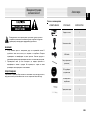 11
11
-
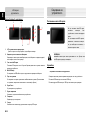 12
12
-
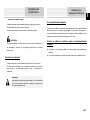 13
13
-
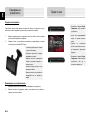 14
14
-
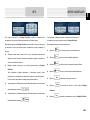 15
15
-
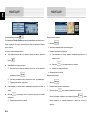 16
16
-
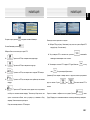 17
17
-
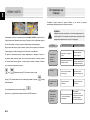 18
18
-
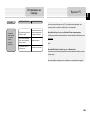 19
19
-
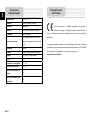 20
20
-
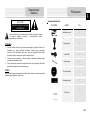 21
21
-
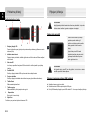 22
22
-
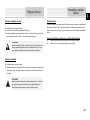 23
23
-
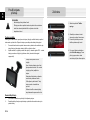 24
24
-
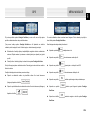 25
25
-
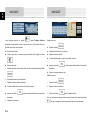 26
26
-
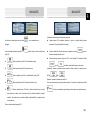 27
27
-
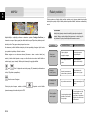 28
28
-
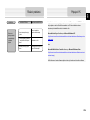 29
29
-
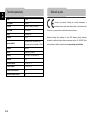 30
30
-
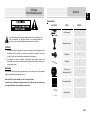 31
31
-
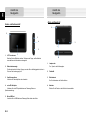 32
32
-
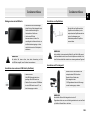 33
33
-
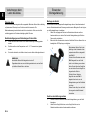 34
34
-
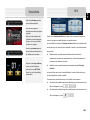 35
35
-
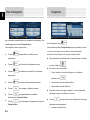 36
36
-
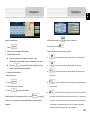 37
37
-
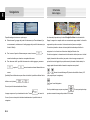 38
38
-
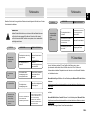 39
39
-
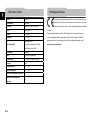 40
40
-
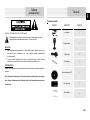 41
41
-
 42
42
-
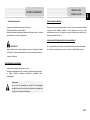 43
43
-
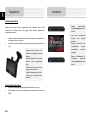 44
44
-
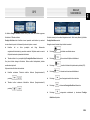 45
45
-
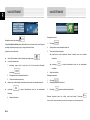 46
46
-
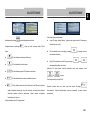 47
47
-
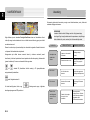 48
48
-
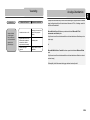 49
49
-
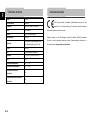 50
50
-
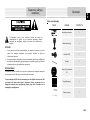 51
51
-
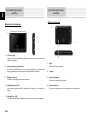 52
52
-
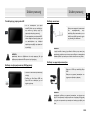 53
53
-
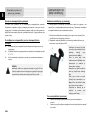 54
54
-
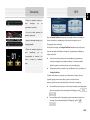 55
55
-
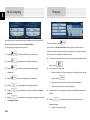 56
56
-
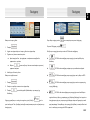 57
57
-
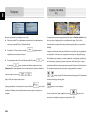 58
58
-
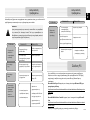 59
59
-
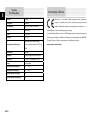 60
60
-
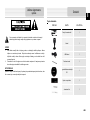 61
61
-
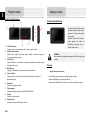 62
62
-
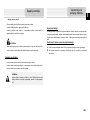 63
63
-
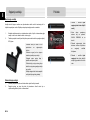 64
64
-
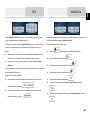 65
65
-
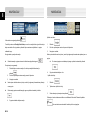 66
66
-
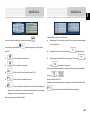 67
67
-
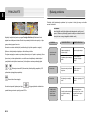 68
68
-
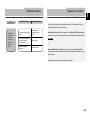 69
69
-
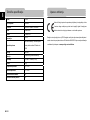 70
70
-
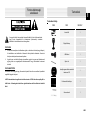 71
71
-
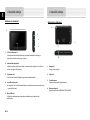 72
72
-
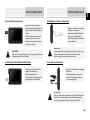 73
73
-
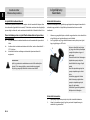 74
74
-
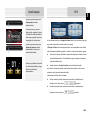 75
75
-
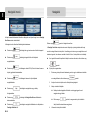 76
76
-
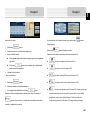 77
77
-
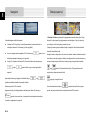 78
78
-
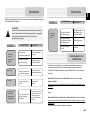 79
79
-
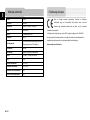 80
80
-
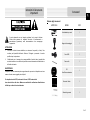 81
81
-
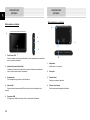 82
82
-
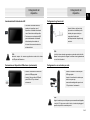 83
83
-
 84
84
-
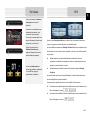 85
85
-
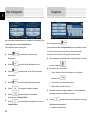 86
86
-
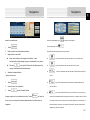 87
87
-
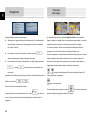 88
88
-
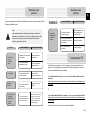 89
89
-
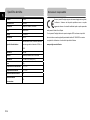 90
90
-
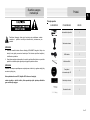 91
91
-
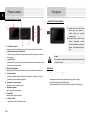 92
92
-
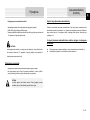 93
93
-
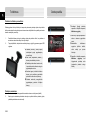 94
94
-
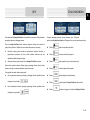 95
95
-
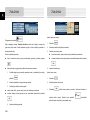 96
96
-
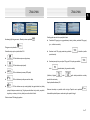 97
97
-
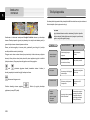 98
98
-
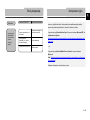 99
99
-
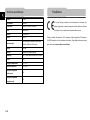 100
100
-
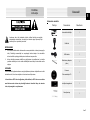 101
101
-
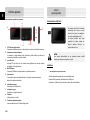 102
102
-
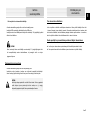 103
103
-
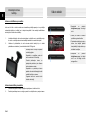 104
104
-
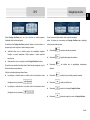 105
105
-
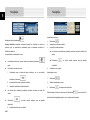 106
106
-
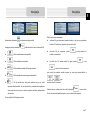 107
107
-
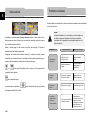 108
108
-
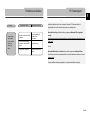 109
109
-
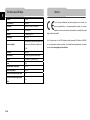 110
110
-
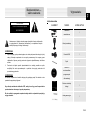 111
111
-
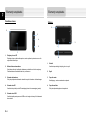 112
112
-
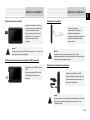 113
113
-
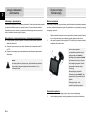 114
114
-
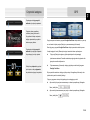 115
115
-
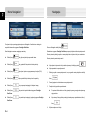 116
116
-
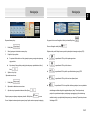 117
117
-
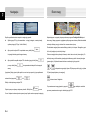 118
118
-
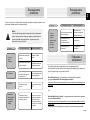 119
119
-
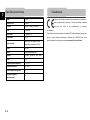 120
120
-
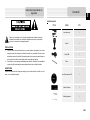 121
121
-
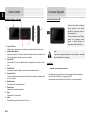 122
122
-
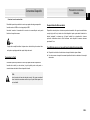 123
123
-
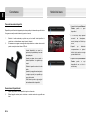 124
124
-
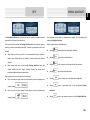 125
125
-
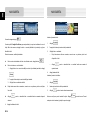 126
126
-
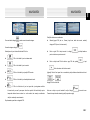 127
127
-
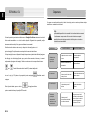 128
128
-
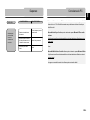 129
129
-
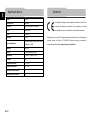 130
130
-
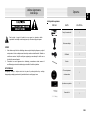 131
131
-
 132
132
-
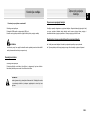 133
133
-
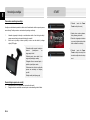 134
134
-
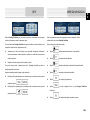 135
135
-
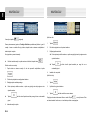 136
136
-
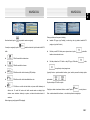 137
137
-
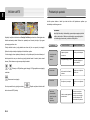 138
138
-
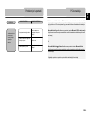 139
139
-
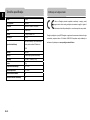 140
140
-
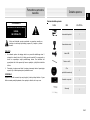 141
141
-
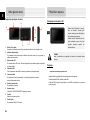 142
142
-
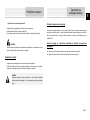 143
143
-
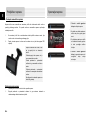 144
144
-
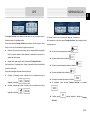 145
145
-
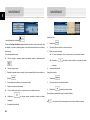 146
146
-
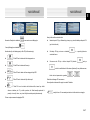 147
147
-
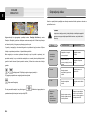 148
148
-
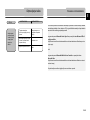 149
149
-
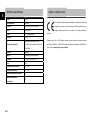 150
150
-
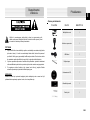 151
151
-
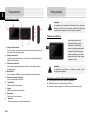 152
152
-
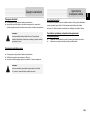 153
153
-
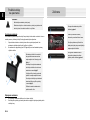 154
154
-
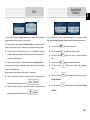 155
155
-
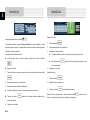 156
156
-
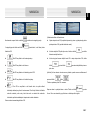 157
157
-
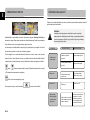 158
158
-
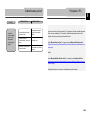 159
159
-
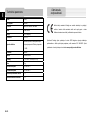 160
160
Prestigio GeoVision 5055 iGo Manuale del proprietario
- Tipo
- Manuale del proprietario
in altre lingue
Documenti correlati
-
Prestigio GeoVision 5055 Navitel Manuale del proprietario
-
Prestigio GeoVision 5000 iGo Guida Rapida
-
Prestigio PMP Series User MultiPad 4 Quantum 7.85 3G - PMP5785C3G QUAD Manuale del proprietario
-
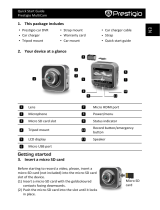 Prestigio Multicam Series User PCD-VRR575w Manuale del proprietario
Prestigio Multicam Series User PCD-VRR575w Manuale del proprietario
-
Prestigio PMP Series User MultiPad 4 QUANTUM 7.85 Manuale utente
-
Prestigio MultiPad 4 Series MultiPad 4 QUANTUM 7.85 Manuale utente
-
Prestigio Roadrunner 510 Manuale utente
-
Prestigio PCD-VRR130 Guida Rapida
-
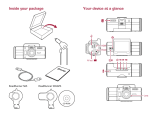 Prestigio PCD Series User RoadRunner 565 GPS Manuale del proprietario
Prestigio PCD Series User RoadRunner 565 GPS Manuale del proprietario
Altri documenti
-
Blaupunkt New York 835 Istruzioni per l'uso
-
Evolveo StrongPhone F5 Manuale utente
-
Aqprox APP-EB03TG Istruzioni per l'uso
-
PNI L810 Manuale utente
-
PNI S916 Pro Manuale utente
-
Microsoft Sculpt Mobile Mouse Manuale utente
-
Volvo 2017 Early Manuale utente
-
Volvo V40 Manuale utente
-
Volvo 2019 Manuale utente
-
Volvo 2019 Manuale utente